Annonse
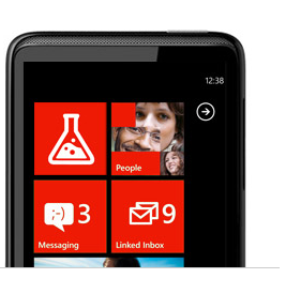 "Jailbreaking" har blitt den de facto betegnelse for å overvinne utviklerlåsen på en mobiltelefon for å installere hjemmebrygg eller ikke-markedsførte applikasjoner (også kjent som "rooting" på Android-enheter). Først brukt for å beskrive prosessen med å låse opp en iPhone, gjelder nå betegnelsen prosessen på ganske mye hvilken som helst låst enhet, enten det er mobiltelefon eller nettbrett.
"Jailbreaking" har blitt den de facto betegnelse for å overvinne utviklerlåsen på en mobiltelefon for å installere hjemmebrygg eller ikke-markedsførte applikasjoner (også kjent som "rooting" på Android-enheter). Først brukt for å beskrive prosessen med å låse opp en iPhone, gjelder nå betegnelsen prosessen på ganske mye hvilken som helst låst enhet, enten det er mobiltelefon eller nettbrett.
Windows-telefoner er låst som standard, der brukere bare kan installere apper fra Windows Phone Marketplace på regionspesifikk grunnlag. Dette kan resultere i en viss forskjell mellom brukere basert på forskjellige territorier og hindrer også amatørutviklere fra å teste appene sine på plattformen.
Heldigvis er to opplåsingsmetoder for tiden tilgjengelige på alle Windows Phone-enheter. Det første alternativet er å registrere Windows Phone som utviklerenhet, slik at du får tilgang til et vell av utviklingsalternativer - mot betaling. Hvis du ikke har ressurser til dette, finnes det imidlertid et mye billigere, men begrenset valg.
Registrer håndsettet ditt som en utviklerenhet
Det første alternativet er dessverre ganske dyrt, men å registrere Windows Phone som utviklerenhet gir muligheten til å låse opp håndsettet ditt og sende apper til Marketplace; vil du også få tilgang til noen nyttige utviklerverktøy som du kan laste ned. Dette krever Windows Phone SDK og din Windows Live-konto, men koster $ 99 (£ 65 i Storbritannia).
Hvis du vil bruke dette alternativet, kan du gå til App Hub på http://create.msdn.com/en-US og logg på med Windows Live-kontoen din. Når du besøker dette nettstedet, vil du oppgradere Windows Live-kontoen din, slik at du kan registrere deg som utvikler, så fyll ut skjemaet som nødvendig. Hvis du har et kredittkort knyttet til Windows Phone, blir dette belastet.
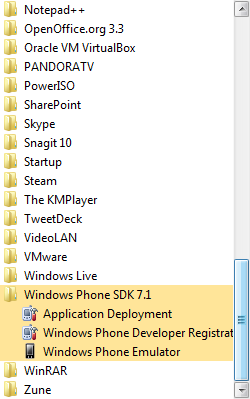
Når betalingen er utført, vil du motta en kode. Gå tilbake til App Hub og last ned SDK, som du trenger for utviklingsformål og for å låse opp håndsettet. Etter å ha installert dette - som vil kreve en Internett-tilkobling - vil du da kunne koble håndsettet, start Start> Alle programmer> Registrering av Windows Phone Developer og skriv inn låsekoden du har mottatt tidligere.
Merk at dette er begrenset til tre låser opp telefoner per utviklerkonto. Kvalifiserte studenter kan låse opp sine Windows-telefoner gratis ved å fylle ut registreringsskjemaet med riktig informasjon (navn på høyskole, kode osv.).
Bruke ChevronWP7 for å låse opp Windows-telefonen din
Gebyret på $ 99 har vært kontroversielt, og det er grunnen til at Microsoft frifant og tillot opprettelsen av et begrenset opplåsingsverktøy av ChevronWP7-teamet av hjemmebryggereutviklere.

ChevronWP7-tjenesten er ideell for å designe og kjøre apper av amatørutviklere, og koster bare $ 9 og er tilgjengelig via https://labs.chevronwp7.com/.
Ved å bruke en kjøpt kode kan du bruke denne tjenesten til å "offisielt" låse opp enheten, og dermed aktivere installasjon av hjemmebrygg-apper og spill. Ettersom Microsoft støtter denne metoden, som er begrenset til å installere 10 apper, er muligheten til helt å låse opp en enhet er ikke tilgjengelig, men det er det eneste rimelige alternativet som fungerer på alle Windows Phone-håndsett.
For å låse opp telefonen din ved hjelp av ChevronWP7-metoden, besøk først nettstedet via lenken over, logg på med Windows Live-kontoen din og last ned Windows Phone SDK som du trenger for å laste apper til enheten din. Dette installeres via et lite 3 MB verktøy, vm_web2.exe, som vil laste ned riktig versjon av SDK for operativsystemet ditt. Merk at SDK-en bare er kompatibel med Windows Vista og nyere.
Deretter blir du ført til en skjerm der du kan laste ned riktig låseverktøy for operativsystemet ditt (i 32-biters eller 64-bitersversjoner). De Microsoft .NET Framework 4 oppdatering for Windows 7 er også nødvendig for å installere og kjøre opplåsingsverktøyet.
Etter dette, tilbake til https://labs.chevronwp7.com/ og kjøp opplåsingstokenet.
Når du er klar, kobler du til Windows Phone via USB og kjører ChevronLabs. Unlock.exe lastet ned tidligere. Programvaren vil sjekke telefonen din og ber deg om å angi tokenet, som deretter blir brukt til å låse opp telefonen. Merk at dette trinnet krever autentisering og kan ta noen minutter.
(Besøk hvis du får problemer http://support.microsoft.com/kb/2530409 og last ned riktig versjon av Windows Phone Support Tool for operativsystemet ditt.)
Sidelading av apper til ulåste Windows-telefoner
Når telefonen er ulåst, kan du begynne å installere apper som du har kjøpt fra nettet i stedet for via Windows Phone Marketplace.
En av de beste ressursene for dette er nettstedet XDA Developers, på http://forum.xda-developers.com/forumdisplay.php? f = 606, selv om du må registrere deg for å laste ned filer som er vert på det nettstedet.
Etter å ha funnet en interessant app (for eksempel et screengrab-verktøy), må du laste den ned til datamaskinen din. Når dette er fullført, vil du være klar til sidelasting.

Åpne med telefonen tilkoblet via USB Start> Alle programmer> Windows Phone SDK 7.1> Distribusjon av applikasjoner og velg Windows Phone-enhet som ditt mål. I XAP felt, Bla for filen du lastet ned, og klikk deretter på Utplassere knapp. Noen øyeblikk senere vil den sidelastede appen være tilgjengelig for lansering i Apps-listen!
Konklusjon
Selv om den ikke er så fullstendig opplåsing som du kan finne på Android eller iOS, er ChevronWP7-metoden den mest effektive og tilgjengelige for de fleste brukere.
Hvis du ser alvorlig på å utvikle for denne plattformen, vil det betalte alternativet tydeligvis være passende, men å bruke ChevronWP7 vil sette deg i god stand og gi deg alt du trenger for å bestemme deg for om du er klar til å utvikle på Windows eller ikke Telefonen.
Merk at det er et tredje alternativ, interop unlock, som bruker et dypere nivå av opplåsing; men på dette stadiet er det imidlertid ikke tilgjengelig for alle Windows Phone-enhetstyper.
Christian Cawley er assisterende redaktør for sikkerhet, Linux, DIY, programmering og teknisk forklart. Han produserer også The Really Useful Podcast og har lang erfaring innen stasjonær og programvare. Christian er en bidragsyter til Linux Format-magasinet, en Raspberry Pi tinkerer, Lego-elsker og retrospill-fan.

